Kā sinhronizēt iCloud kalendāru programmā Outlook 2016
Mākonis jums nodrošina tiešsaistes kalendārujūs varat izmantot, lai ieplānotu savus plānus, pievienotu jaunas sapulces un apskatītu esošās, kā arī principā dariet visu, ko jūs darītu ar parastu kalendāra lietotni. Turklāt kalendārs tiek sinhronizēts visās jūsu Apple ierīcēs, tāpēc visi plāni ir pieejami jūsu iPhone, iPad, Mac un citās saistītās Apple ierīcēs.
Lai gan tagad daudzi lietotāji pāriet uztiešsaistes kalendāros, piemēram, iCloud, ir lietotāji, kuri joprojām izmanto Outlook kalendārus, lai ieplānotu savas dienas un mēnešus. Ja esat viens no šiem lietotājiem, iespējams, vēlēsities uzzināt, kā saglabāt iCloud kalendāru sinhronizācijā ar programmu Outlook.
Par laimi, iCloud piedāvā iespēju sinhronizēt tokalendārs ar programmu Outlook datorā. To izdarīt ir ļoti viegli, un šajā rokasgrāmatā parādīts, kā varat sinhronizēt savu iCloud kalendāru ar programmu Outlook 2016.
ICloud kalendāra sinhronizēšana ar programmu Outlook 2016
Pārliecinieties, vai Outlook lietotne ir instalēta jūsu datorā, kā arī turiet iCloud pieteikšanās parocīgus, jo jums tie būs nepieciešami, lai piekļūtu kalendāram.
Pirmais, kas jums jādara, ir doties uziCloud vietne un pieteikšanās ar savu lietotājvārdu un paroli. Pēc tam, kad redzat standarta iCloud informācijas paneli, noklikšķiniet uz opcijas Kalendārs un jūs tiksit atvērts jūsu iCloud kalendārā.

Kalendāra lapā atlasiet kalendāruvēlaties sinhronizēt ar Outlook, noklikšķiniet uz plūsmas ikonas blakus tai, atzīmējiet izvēles rūtiņu Publiskais kalendārs un pēc tam noklikšķiniet uz opcijas Kopēt saiti, lai kopētu kalendāra saiti. Ielīmējiet kalendāra saiti jaunā cilnē pārlūkprogrammā un aizstājiet webcal vietrādī URL ar http un nospiediet Enter.
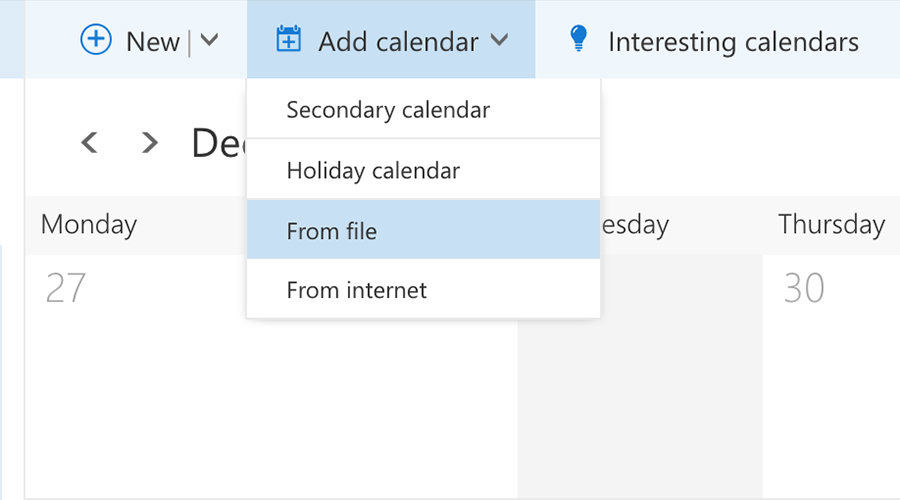
Tas palīdzēs lejupielādēt kalendāra ICS failuuz datoru. Kad fails ir lejupielādēts, atveriet programmu Outlook 2016 un noklikšķiniet uz Pievienot jaunu kalendāru, kam seko no faila. Atlasiet lejupielādēto failu, un jūsu iCloud kalendārs sāks sinhronizēt ar Outlook.
Sinhronizējiet iCloud kalendāru ar programmu Outlook 2016, izmantojot saiti
Ja jūs drīzāk izvēlētos iCloud kalendāra sinhronizēšanu ar Outlook 2016, izmantojot saiti, nevis failu, tad veiciet tālāk norādītās darbības.
Dodieties uz iCloud vietni un atlasiet kalendāru. Nokopējiet kalendāra saiti, bet šoreiz nenoņemiet Webcal. Saglabājiet to, kā tas ir.
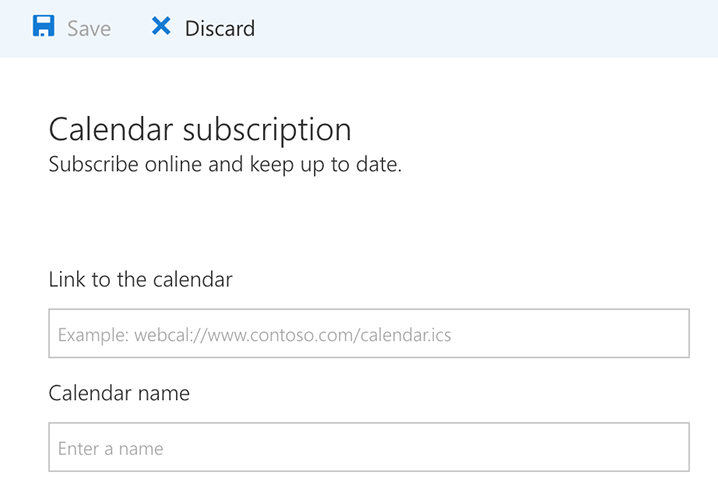
Atveriet Outlook kalendāru un noklikšķiniet uz Pievienot jaunukalendārs, kam seko no interneta. Ielīmējiet saiti, kuru kopējāt iepriekš, nākamajā lapā, un jūsu iCloud kalendārs sāksies sinhronizācija ar Outlook 2016 datorā. Tādā veidā jūs varētu sinhronizēt iCloud kalendāru ar Outlook datorā.
Kaut arī kalendāra sinhronizācija ir laba ideja, tā irir arī labi, ja jums ir kalendāru dublējumi, lai jums būtu par ko atgriezties, ja kaut kas noiet greizi. Dažos gadījumos jūs varat izmantot iTunes, lai dublētu savu iOS ierīci, bet tagad jums ir vēl labākas lietotnes, kas palīdzēs izveidot ierīces kalendāra dublējumus, izmantojot iCareFone. Šis iOS pārvaldības rīks ļauj eksportēt un importēt kalendārus uz iPhone no datora uz datoru.
ICareFone failu pārvaldniekā varat izvēlēties Kalendārs, lai ielādētu visus kalendārus savā iPhone / iPad, un pēc tam atzīmējiet visus vai selektīvi atlasiet Kalendāri, lai tos eksportētu uz datoru kā dublējumu.










